Kako dokazati besedilo v tujem jeziku v Wordu 2016

V interesu kozmopolitizma vam Word 2016 omogoča delo s tujimi jeziki. Naučite se, kako vnesti in urediti besedilo v tujem jeziku, ter preveriti črkovanje in slovnico.
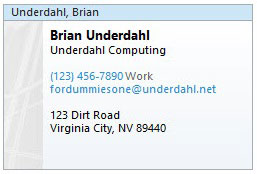
Ustvarite kontaktni zapis zase.
Vsebovati mora vse informacije, ki jih želite nekomu poslati.
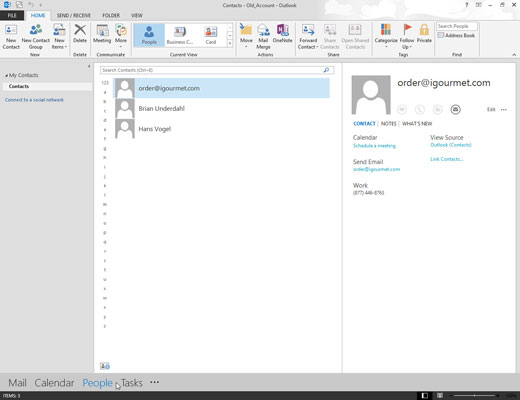
Kliknite gumb Ljudje v podoknu za krmarjenje.
Prikaže se vaš seznam stikov.
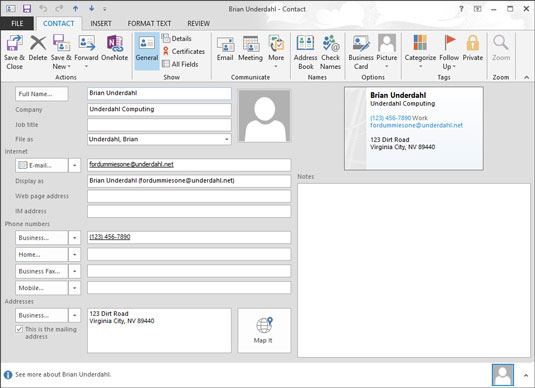
Dvokliknite zapis stika, ki vsebuje podatke, ki jih želite poslati.
Odpre se zapis stika, ki ste ga dvakrat kliknili.
Dvokliknite zapis stika, ki vsebuje podatke, ki jih želite poslati.
Odpre se zapis stika, ki ste ga dvakrat kliknili.
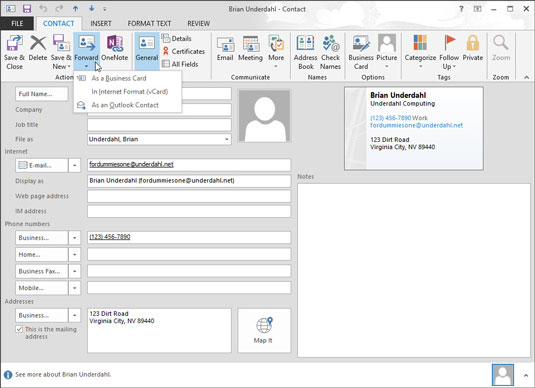
Kliknite gumb Naprej na traku zavihka Kontakt.
Meni ponuja tri možnosti: Pošlji kot vizitko v internetni obliki (vključuje format Outlook), v internetni obliki (vCard) in v formatu Outlook. Če ste storitev za pošiljanje besedilnih sporočil nastavili za delo z Outlookom, boste videli drugo možnost z oznako Posreduj kot besedilno sporočilo.
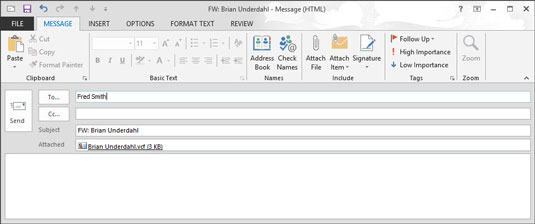
V besedilno polje Za vnesite naslov osebe, ki naj prejme sporočilo.
Ali pa kliknite gumb Za in izberite ime iz imenika.
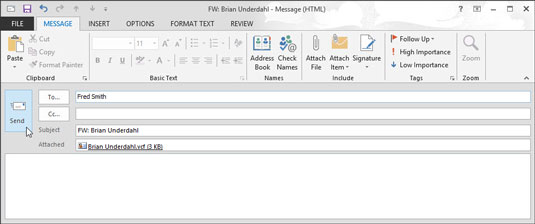
Kliknite gumb Pošlji (ali pritisnite Alt+S).
Vaše sporočilo in priložena vCard sta poslana vašemu prejemniku.
Ko prejmete vizitko v e-poštnem sporočilu, jo lahko dodate na seznam stikov tako, da dvokliknete ikono v sporočilu, ki predstavlja vizitko. S tem se odpre nov zapis stika. Preprosto kliknite gumb Shrani in zapri, da dodate novo ime – skupaj z vsemi podatki na vizitki – na svoj seznam stikov.
V interesu kozmopolitizma vam Word 2016 omogoča delo s tujimi jeziki. Naučite se, kako vnesti in urediti besedilo v tujem jeziku, ter preveriti črkovanje in slovnico.
Učinkovito filtriranje in razvrščanje podatkov v vrtilni tabeli Excel 2019 za boljša poročila. Dosežite hitrejše analize z našimi namigi in triki!
Reševalec v Excelu je močno orodje za optimizacijo, ki lahko naleti na težave. Razumevanje sporočil o napakah reševalca vam lahko pomaga rešiti težave in optimizirati vaše matematične modele.
Odkrijte različne <strong>teme PowerPoint 2019</strong> in kako jih lahko uporabite za izboljšanje vaših predstavitev. Izberite najboljšo temo za vaše diapozitive.
Nekateri statistični ukrepi v Excelu so lahko zelo zmedeni, vendar so funkcije hi-kvadrat res praktične. Preberite vse opise funkcij hi-kvadrat za bolje razumevanje statističnih orodij.
V tem članku se naučite, kako dodati <strong>obrobo strani</strong> v Word 2013, vključno z različnimi slogi in tehnikami za izboljšanje videza vaših dokumentov.
Ni vam treba omejiti uporabe urejevalnika besedil na delo z enim samim dokumentom. Učinkovito delajte z več dokumenti v Wordu 2013.
Sodelovanje pri predstavitvi, ustvarjeni v PowerPointu 2013, je lahko tako preprosto kot dodajanje komentarjev. Odkrijte, kako učinkovito uporabljati komentarje za izboljšanje vaših predstavitev.
Ugotovite, kako prilagoditi nastavitve preverjanja črkovanja in slovnice v Wordu 2016, da izboljšate svoje jezikovne sposobnosti.
PowerPoint 2013 vam ponuja različne načine za izvedbo predstavitve, vključno s tiskanjem izročkov. Izročki so ključnega pomena za izboljšanje vaše predstavitve.




